Cum se imprimă cifrele romane în Excel
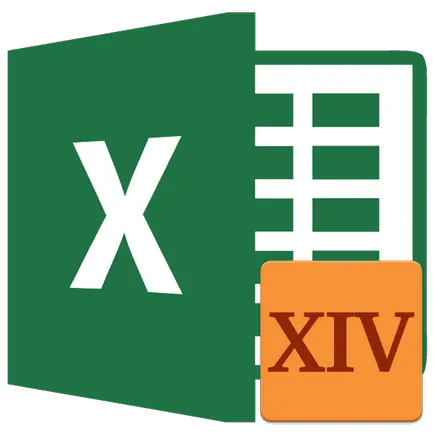
După cum știm, de multe ori numere de serie sunt scrise în cifre romane. Uneori, ele trebuie să fie folosite atunci când se lucrează în Excel. Problema este că o tastatură standard de calculator, tastatura numerică este prezentată doar cifre arabe. Să aflăm cum se imprimă cifre romane în Excel.
Print cifre romane
În primul rând, trebuie să dau seama ceea ce doriți să utilizați cifre romane. Va fi o singură utilizare sau au nevoie de a efectua conversia în greutate dintr-un interval existent de valori înregistrate în cifre arabe. În primul caz, soluția este destul de simplă, iar al doilea va trebui să folosească o formulă specială. În plus, caracteristica va ajuta în cazul în cazul în care utilizatorul a versat grav în regulile de scriere a acestui tip de numerotare.
Metoda 1: imprimare tastatură
Mulți oameni uită că cifrele romane conțin numai litere ale alfabetului. La rândul său, toate caracterele alfabetului latin sunt prezente în limba engleză. Deci, cea mai ușoară soluție dacă sunteți bine versat în regulile de scriere a acestui tip de numerotare, se va muta la structura de tastatură engleză. Pentru a comuta doar să faceți clic pe tasta combinația Ctrl + Shift. Apoi, imprimate cifre romane, keying litere englezești în majuscule, adică, în modul pe «Caps Lock» sau în timp ce țineți tasta Shift.
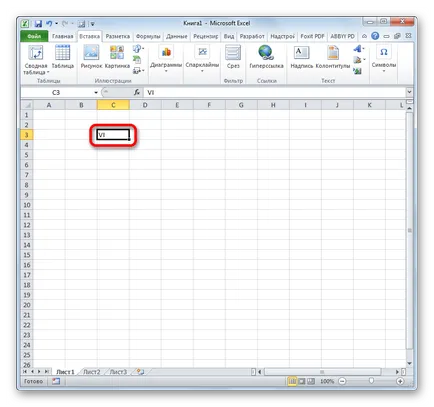
Metoda 2: Inserare caracter
Există un alt mod de a insera cifre romane, în cazul în care, dacă nu intenționați să utilizați în masă a acestei opțiuni pentru afișarea numerelor. Acest lucru se poate face prin inserarea simbolurilor apare.
- Selectați celula în care aveți de gând să introduceți un caracter. Fiind în tab-ul „Insert“. click pe butonul de pe panglică „simbolul.“ situat în cutia de scule „simboluri“.
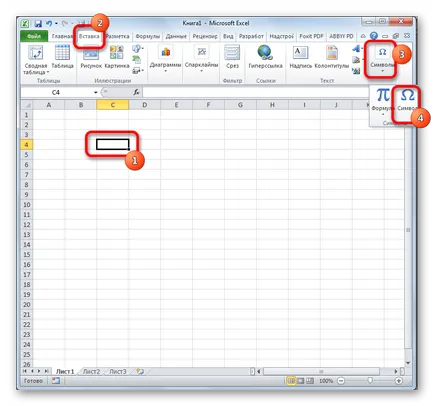
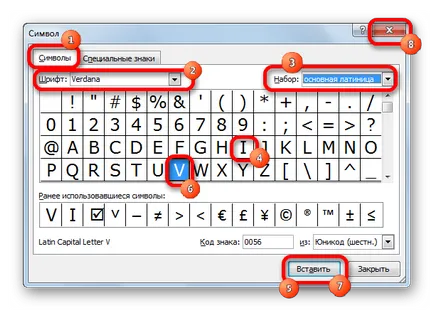
După aceste manipulări cifre romane apar într-un utilizator celulă pre-selectată.
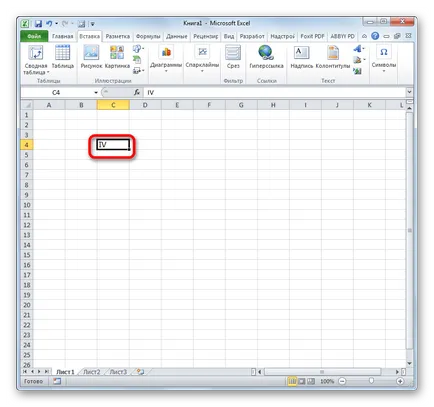
Dar, desigur, această metodă este mai dificilă decât cea anterioară, și are sens să utilizeze numai atunci când, din anumite motive, nu este conectat sau nu tastatură de lucru.
Metoda 3: funcția de aplicare
În plus, există posibilitatea de retragere a cifre romane în foaia de Excel printr-o funcție specială care se numește „Roman“. Această formulă poate fi introdusă ca o fereastră argumente funcționale GUI și scrise de mână într-o celulă în cazul în care acesta ar trebui să afișeze valori, care aderă la următoarea sintaxă:
În loc de „număr“ parametru este necesar să se înlocuiască numărul exprimat în cifre arabe, pe care doriți să le convertiți la scrierea romană. „Forma“ nu este un argument obligatoriu și afișează numai tipul de numere de scris.
Totuși, pentru mulți utilizatori atunci când se utilizează formule mai ușor de utilizat Expertul de funcții. produc decât intrarea manuală.
- Selectați celula în care va fi afișat rezultatul final. „Insert Function“, faceți clic pe butonul. plasate pe partea stângă a barei formula.
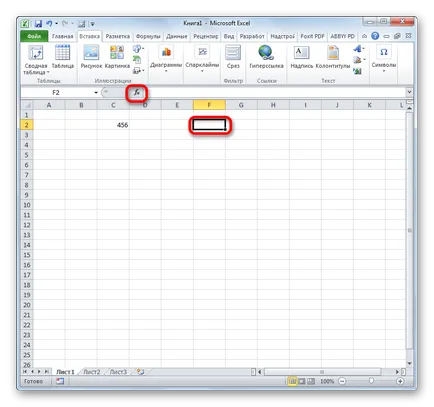
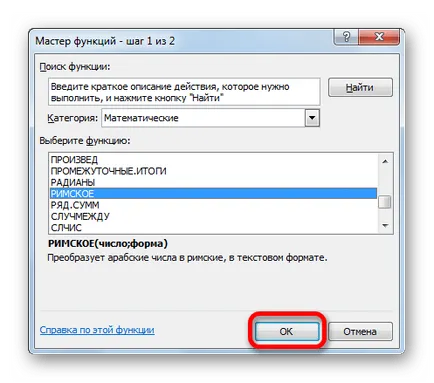
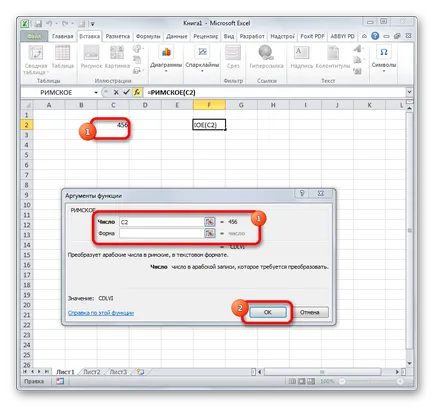
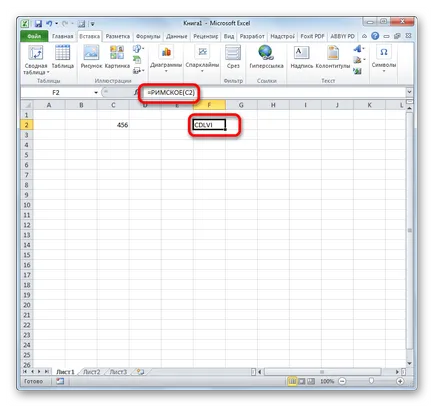
Această metodă este utilă în special în cazurile în care utilizatorul nu cunoaște ortografia exactă a unei versiuni romane. În acest caz, el scrie în cifre arabe, iar programul este ea însăși le traduce în tipul dorit de afișare.
Metoda 4: conversie greutate
Dar, din păcate, în ciuda faptului că funcția romană se referă la un grup de operatori pentru a efectua calcule matematice cu numere introduse cu ajutorul ei, la fel ca în metodele de mai sus, este de asemenea imposibil. Prin urmare, pentru o singură administrare a utilizării funcției nu este convenabil. Mult mai rapid și mai ușor pentru a apela un număr în ortografice romane de la tastatura folosind un aspect de tastatură engleză. Cu toate acestea, dacă este necesar, pentru a converti rândul sau coloana umplută cu cifre arabe în formatul de scriere specificate mai sus, atunci aplicarea formulei grabeste mult procesul.
- Facem transformarea primei valori din coloana sau rândul scrierii arabe în modul roman de manual funcției ROMAN format de intrare sau de a folosi Expertul de funcții. așa cum este descris mai sus. Argumentul pentru utilizarea unei celule de referință, mai degrabă decât un număr.
- După conversia unui număr, setați cursorul în colțul din dreapta jos al celulei de Formula. Acesta este transformat într-un element în formă de cruce, care se numește mânerul de umplere. Țineți apăsat butonul stâng al mouse-ului peste înăsprească aranjament paralelă de celule cu cifre arabe.
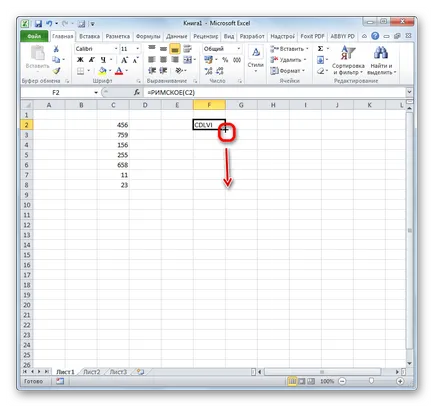
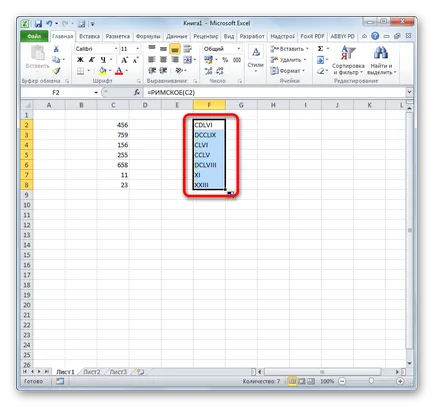
Există mai multe moduri de a scrie cifre romane în Excel, dintre care cel mai ușor este un set de numere de pe tastatură în limba engleză aspect al tastaturii. Când utilizați ROMAN chiar nu au nevoie ca utilizatorul să cunoască regulile de numerotare, deoarece toate calculele de program în sine conduce. Dar, din păcate, nici una dintre metodele cunoscute în acest moment nu oferă posibilitatea de a efectua calcule matematice într-un program prin folosirea acestui tip de numere.
Suntem încântați să fie în măsură să vă ajute să rezolve problema.
La rândul său, ne puteți ajuta prea. chiar ușor.